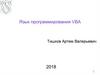Похожие презентации:
Реализация алгоритмов в среде программирования. Часть 1. Интерфейс VBA
1.
РЕАЛИЗАЦИЯ АЛГОРИТМОВ ВСРЕДЕ ПРОГРАММИРОВАНИЯ
Часть 1. Интерфейс VBA
2.
СИСТЕМЫ ПРОГРАММИРОВАНИЯДля создания компьютерных программ различного
назначения используются системы программирования
Системы программирования – это комплекс
инструментальных программных средств,
предназначенных для работы с программами на одном
из языков программирования
Добавить нижний колонтитул
22
3.
УРОВНИ ЯЗЫКОВ ПРОГРАММИРОВАНИЯРеализация компьютерного приложения для
решения какой-либо задачи предполагает наличие
четко сформулированных команд или инструкций
Создание необходимой для решения поставленной
задачи последовательности команд и является
целью программирования
Программа – это состоящий из набора команд или
инструкций алгоритм, по которому компьютер
обрабатывает информацию для решения
конкретной задачи
Добавить нижний колонтитул
33
4.
УРОВНИ ЯЗЫКОВ ПРОГРАММИРОВАНИЯВ основе классификации языков программирования лежит
понятие уровня.
Языки низкого уровня. Ядром любой вычислительной системы,
как известно, является центральный процессор, который работает
исключительно с двоичными данными. Таким образом для
выполнения процессором любой команды необходимо, чтобы она
была представлена в виде двоичного числа. Набор выполняемых
процессором двоичных кодов называют машинным кодом, который
является базовым языком процессора.
Разработку программ в машинных кодах называют
программированием на языке низкого уровня. К языкам низкого
уровня относятся машинные языки, ассемблеры, макроассемблеры.
Добавить нижний колонтитул
44
5.
ЯЗЫКИ ВЫСОКОГО УРОВНЯВ настоящее время для разработки прикладных приложений
используются языки высокого уровня. Это более совершенные языки
программирования, которые позволяют не работать напрямую с
машинными кодами. Они ориентированы на описание алгоритмов и
называются
соответственно,
алгоритмическими
языками
программирования.
Преимуществом этих языков является большая наглядность и
независимость от конкретного компьютера. К их недостаткам
относятся дополнительные затраты времени и памяти для
трансляции.
Добавить нижний колонтитул
55
6.
ЯЗЫКИ ВЫСОКОГО УРОВНЯСоздание программы на алгоритмических языках содержит
набор команд, написанных на ограниченном естественном языке.
Команда на выполнение носит название оператора. При создании
программы на алгоритмическом языке нужно тщательно
придерживаться его синтаксиса.
Общей тенденцией развития языков программирования, да и
всего программирования в целом, является повышение их уровня.
Языками высокого уровня являются такие языки как Фортран,
Visual Basic, Object Pascal, C/C++, C# и т.д.
Добавить нижний колонтитул
66
7.
СРЕДЫ РАЗРАБОТКИПРОГРАММ
Современные языки
высокого
уровня
предоставляют
разработчикам
развитые
среды разработки. Эти среды
содержат:
• текстовые редакторы;
• средства преобразования
программ к машинному
виду,
пригодному
для
выполнения
на
вычислительной
системе
(ВС);
Компилятор
Объектный
код
Исходный
текст
Редактор связей
Текстовый
редактор
Исполняемый
файл
Отладчик
Библиотека
• средства отладки
Добавить нижний колонтитул
7
8.
ВВЕДЕНИЕ ВП Р О Г РА М М И Р О ВА Н И Е
НА
Добавить нижний колонтитул
VBA
8
9.
ЯЗЫК VISUAL BASIC FOR APPLICATION (VBA)Язык VBA представляет собой набор средств программирования для
создания собственных структурированных программ и расширений
возможностей приложений пакета Microsoft Office под запросы
пользователя.
Фирма Microsoft создала язык VBA и обеспечила его поддержку во
всех основных приложениях Microsoft Office: Word, Excel, Access и
PowerPoint.
Заметим, что если приложения могут взаимодействовать между
собой, то это способно приносить пользу.
Добавить нижний колонтитул
99
10.
СОЗДАНИЕ ПРИЛОЖЕНИЙ НА VBAСоздание приложений на VBA осуществляется с помощью
специальной интегрированной среды разработки, встроенной в
Microsoft Office.
Для написания, тестирования и отладки модулей VBA, из которых
состоит создаваемое приложение, используется редактор VBE. Он
запускается как автоматически – при редактировании макросов, так
и отдельно – для создания новых модулей, процедур и функций.
Редактор обладает всеми необходимыми средствами для
управления VBA-кодом.
В общем случае VBE обладает одинаковыми возможностями для
большинства приложений пакета Microsoft Office. Особенности VBE
для каждого приложения MS Office заключается в специфике
объектных моделей соответствующих приложений.
Добавить нижний колонтитул
10
10
11.
ЗАПУСКРЕДАКТОРА
VBA
Добавить нижний колонтитул
11
12.
НАСТРОЙКА ПАРАМЕТРОВ БЕЗОПАСНОСТИ И ЗАПУСК РЕДАКТОРА VBAДля поддержки возможности выполнения разработанных на VBA
программ в среде MS Excel прежде всего нужно осуществить
настройку параметров безопасности макросов.
Изменить параметры безопасности макросов можно в разделе
центра управления безопасности MS Excel. Получить доступ к
параметрам безопасности макросов можно несколькими
способами.
Добавить нижний колонтитул
12
12
13.
1-Й СПОСОБ. ИСПОЛЬЗУЕТСЯВКЛАДКА РАЗРАБОТЧИК
1.
В группе Код на вкладке Разработчик
нажмите кнопку Безопасность макросов
Замечание: если вкладка Разработчик не
отображается, то на вкладке Файл выберите
пункт Параметры.
Добавить нижний колонтитул
13
14.
1-Й СПОСОБ. ИСПОЛЬЗУЕТСЯВКЛАДКА РАЗРАБОТЧИК
Затем в открывшемся окне на левой панели
выберите категорию Настройка ленты.
Наконец, на правой панели этого окна
установите флажок Разработчик в разделе
Основные вкладки и нажмите кнопку ОК
Добавить нижний колонтитул
14
15.
1-Й СПОСОБ. ИСПОЛЬЗУЕТСЯВКЛАДКА РАЗРАБОТЧИК
2.
В
категории
Параметры
Параметры макросов
макросов
(разделы
и Параметры макросов для
разработчиков) окна Центр управления безопасностью
осуществите следующее.
Выберите параметр «Включить все макросы (не
рекомендуется, возможен запуск опасной программы)».
Следует заметить, что нужно соблюдать осторожность, так
как в этом случае компьютер становится уязвимым для
потенциально опасного кода
Установите флажок «Доверять к объектной модели
проектов
VBA».
разработчиков
и
Этот
параметр
используется
для
предназначен
для
запрещения
или
разрешения программного доступа к объектной модели VBA
Добавить нижний колонтитул
15
16.
2-Й СПОСОБ. ИСПОЛЬЗУЕТСЯДИАЛОГОВОЕ ОКНО ПАРАМЕТРЫ
EXCEL
1.
На вкладке Файл выберите пункт Параметры.
Затем в открывшемся окне на левой панели
выберите
категорию
Центр
управления
безопасностью
2.
В категории Центр управления безопасностью
нажмите на кнопку Параметры центра управления
безопасностью
Добавить нижний колонтитул
16
17.
2-Й СПОСОБ. ИСПОЛЬЗУЕТСЯДИАЛОГОВОЕ ОКНО ПАРАМЕТРЫ
EXCEL
3.
В категории Параметры макросов в разделе
Параметры
макросов
выберите
нужную
область безопасности, как это описано в п.2
первого способа
Добавить нижний колонтитул
17
18.
ЗАПУСК РЕДАКТОРА VBAПереход в редактор VBE из приложения MS Excel
осуществляется одним из способов:
1.
Щелкнуть на кнопке Visual Basic вкладки меню
Разработчик;
2.
нажать комбинацию клавиш <Alt+F11>
В любом случае запустится редактор VBE
Добавить нижний колонтитул
18
19.
ОКНА VBAЯзык VBE состоит из ряда элементов. Это набор
меню, панелей инструментов и окон, которые
используются при создании программ. Для возврата
в рабочую книгу, не закрывая редактора, можно
использовать кнопку
Добавить нижний колонтитул
или панель задач.
19
20.
ОКНА VBAГлавное окно обычно занимает весь экран. В окне
имеются
строка
заголовка,
меню
и
панель
инструментов. В строке заголовка выводится имя
текущей рабочей книги. В этом окне располагаются
все другие окна. Для выхода из редактора VBA и
возврата в рабочую книгу закройте главное окно или
выберите команду меню File → Close and Return to
Microsoft Excel (Файл → Закрыть и вернуться в
Microsoft Excel )
Добавить нижний колонтитул
20
21.
ОКНА VBAПриложение, созданное на VBA, состоит из модулей.
Модули бывают различных типов: модули форм,
стандартные модули и модули класса. Каждый
модуль представляет собой набор описаний и
процедур.
Совокупность
модулей
называется
проектом. Модули чаще всего сохраняются в файле
рабочей книги. При этом, для того чтобы проект
сохранился вместе с разработанными на VBA
модулями и формами, нужно в MS Excel, начиная с
версии 2000,
файл рабочей книги сохранять с
поддержкой макросов (*.xlsm)
Добавить нижний колонтитул
21
22.
ОКНА VBAСуществует также возможность сохранить модули в виде отдельных файлов и
затем добавлять их в другие проекты. Для этого используются команды File
→Export File (Файл → Экспорт файла) и File →Import File (Файл → Импорт
файла). При импорте в проект добавляется копия файла.
Добавить нижний колонтитул
22
22
23.
СТРОКА МЕНЮСтрока меню (главное меню) содержит все команды, используемые в среде
разработки VBA для создания приложений. Здесь есть пункты меню как
стандартные, присущие большинству окон Windows (File, Edit, View, Windows,
Help), так и специальные, предназначенные для разработки, запуска или отладки
создаваемого приложения (Run, Debug). Кроме того, выполнение многих команд
меню дублируется комбинацией клавиш.
Добавить нижний колонтитул
23
23
24.
ПАНЕЛЬИНСТРУМЕНТОВ
Стандартная панель инструментов
Standard содержит кнопки – аналоги
часто используемых основных команд
меню. С ее помощью можно выполнить
разнообразный
набор
действий,
которые реализованы в пунктах меню
File
(Файле),
Project
(Проект),
Run(Запуск), Debug(Отладка). Данная
панель, как правило, находится под
строкой Меню.
Добавить нижний колонтитул
24
25.
ОКНО ПРОЕКТАВ окне проекта (Project Explorer) отображаются
иерархические структуры всех открытых в данный
момент в Excel рабочих книг. Каждая рабочая книга
является проектом. Открытие в данный момент
проекты
являются
вершинами
иерархических
структур, а в качестве ветвей структур выступают
составные части проектов (например, модули,
формы).
Добавить нижний колонтитул
25
26.
ОКНО ПРОЕКТАВ любом проекте автоматически создается модуль
для каждого рабочего листа и рабочей книги в
целом. При записи макроса к проекту добавляется
стандартный модуль, содержащий текст макроса.
Другие модули добавляет разработчик, используя
команды меню Insert (Вставка). Можно также
применять контекстное меню.
Добавить нижний колонтитул
26
27.
ОКНО ПРОЕКТАИспользуя окно проекта, легко перейти от одного модуля к
другому. Для этого достаточно выполнить двойной щелчок
на имени нужного модуля. В верхней части окна имеются
три кнопки: View Code (Программа), View Object (Объект) и
Toggle Folders (Папки), предназначенные для выполнения
следующих
действий:
программы
выбранного
просмотр
модуля,
и
редактирование
просмотр
объектов
выделенного модуля и переключение между режимами
отображения
компонентов
проекта.
,Для
просмотра,
удаления, сохранения и добавления отдельных частей
проекта
удобно
использовать
выделенного элемента
контекстное
меню
проекта. Открыть окно проекта
можно с помощью команды View → Project Explorer (Вид →
Окно проекта) или инструмента
Добавить нижний колонтитул
27
28.
ОКНО КОДАПрограммный код, или просто код, - это список
инструкций,
написанных
программирования
на
языке
VBA (текст программы). Для
создания, просмотра и редактирования текста
программы используется окно кода. Это окно
реализует возможности простейшего текстового
редактора.
Добавить нижний колонтитул
28
29.
Набор объектовНабор событий
ОКНО КОДА
Вверху этого окна находятся два поля списка. Одно
из них (левое) содержит набор объектов (например,,
управляющие элементы, формы), а второе (правое)
– набор событий для выбранного элемента. Первой
строкой в списке объектов является General - раздел
глобальных объявлений модуля.
Добавить нижний колонтитул
29
30.
ОКНО КОДАДля ускорения работы интерпретатора VBE каждую
введенную строку (после нажатия клавиши Enter)
преобразует
в
промежуточный
код.
При
обнаружении же синтактической ошибки сразу
выдается диагностическое сообщение. Кроме того,
при вводе многих свойств, методов, функций и
процедур отображается синтактическая подсказка,
что облегчает создание программ
Добавить нижний колонтитул
30
31.
ОКНО КОДАДля открытия окна кода в окне проекта выберите
имя модуля и воспользуйтесь кнопкой
(View
Code). Можно также выполнить команду меню View
→
Code
(Вид
→
Программа)
или
команду
контекстного меню View Code.
Добавить нижний колонтитул
31
32.
ОКНО КОДАДля создания заготовок процедур и функций удобно
использовать команду меню Insert → Procedure
(Вставка → Процедура)
Добавить нижний колонтитул
32
33.
ОКНО КОДАПеременные и типы данных обычно описываются в
начале модуля(до процедур). В зависимости от
настройки VBA может либо требовать, либо не
требовать
предварительного
объявления
переменных. Если поместить в первой строке
оператор Option Explicit, то будет включен режим
когда все используемые переменные должны быть
предварительно объявлены.
Добавить нижний колонтитул
33
34.
ОКНО КОДАЕсли процедура, функция или тип данных могут
потребоваться в другом проекте, то их лучше
разместить не в модуле формы, а в отдельном
модуле, не связанном с формой (стандартном
модуле). Такие модули добавляются к проекту
командой Insert → Module (Вставка → Модуль).
Добавить нижний колонтитул
34
35.
ОКНО КОДАСуществуют два режима работы с программной на VBA:
режим проектирования и режим выполнения. В режиме
проектирования
создается
или
изменяется
программный код. Режим выполнения нужен для
тестирования программы или работы с ней в качестве
обычного
пользователя.
Для
перехода
в
режим
выполнения необходимо в окне нужного модуля
выполнить команду меню Run → Run Sub (Запуск →
Запуск программы)
или нажать клавишу F5. Для
возврата в режим проектирования (останов программы)
нужно выбрать команду Run → Reset (Запуск → Сброс).
Добавить нижний колонтитул
35
36.
КОНТРОЛЬНЫЕ ВОПРОСЫ• 1. Каковы основные возможности Visual Basic Editor?
• 2. Как в MS Excel можно перейти в редактор VBE?
• 3. Как можно добавить модуль в проект?
• 4. Из каких элементов состоит редактор VBE?
• 5. Каковы режимы работы с программой в VBE и их назначение?
• 6. Что такое окно проекта?
• 7. Каково назначение и содержание стандартной панели
инструментов?
• 8. Какие команды содержит строка меню?
Добавить нижний колонтитул
36
36
37.
КОНТРОЛЬНЫЕ ВОПРОСЫ• 9. Как включить режим работы обязательного предварительного
объявления переменных?
• 10. Как открыть окно редактирования кода из окна проекта?
• 11. Как открыть окно проекта?
• 12. Из каких типов модулей может состоять созданное в VBA
приложение?
• 13. Какие существуют способы изменения параметров
безопасности?
• 14. Какие параметры безопасности нужно установить для работы с
макросами?
Добавить нижний колонтитул
37
37
38.
КОНТРОЛЬНЫЕ ВОПРОСЫ• 15. С каким расширением рекомендуется сохранять файлы рабочей
книги с разработанными на VBA модулями?
Добавить нижний колонтитул
38
38

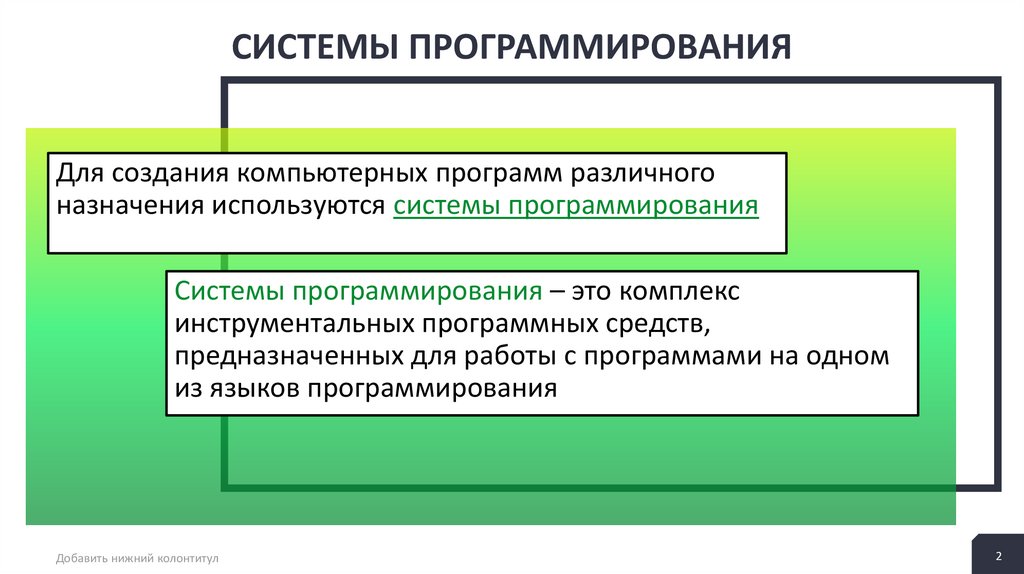




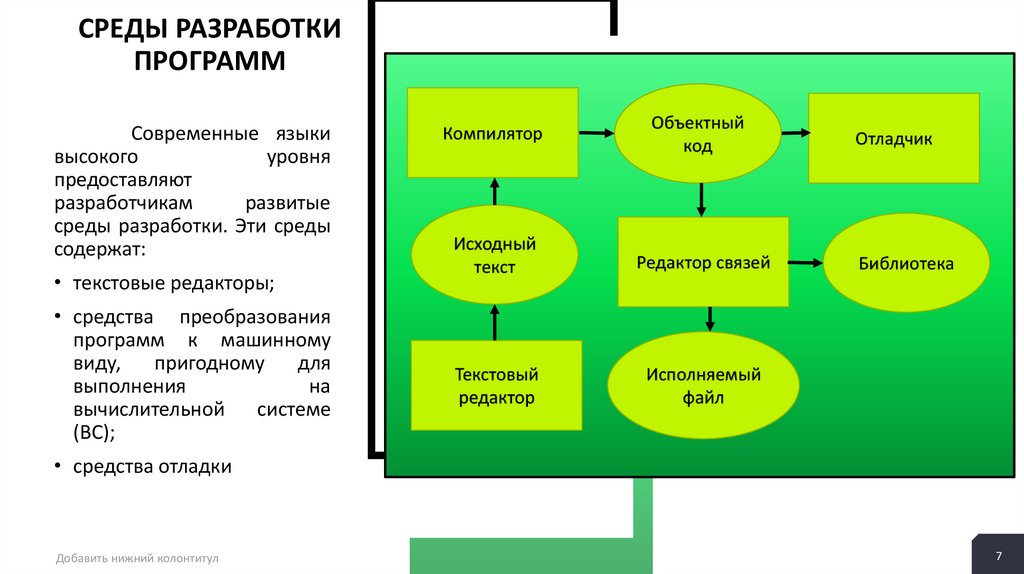

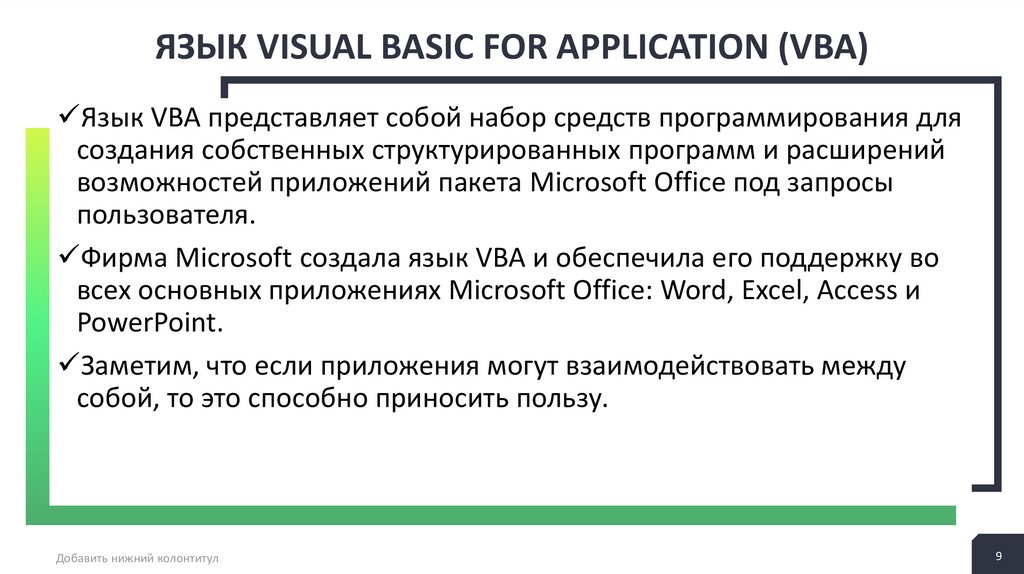



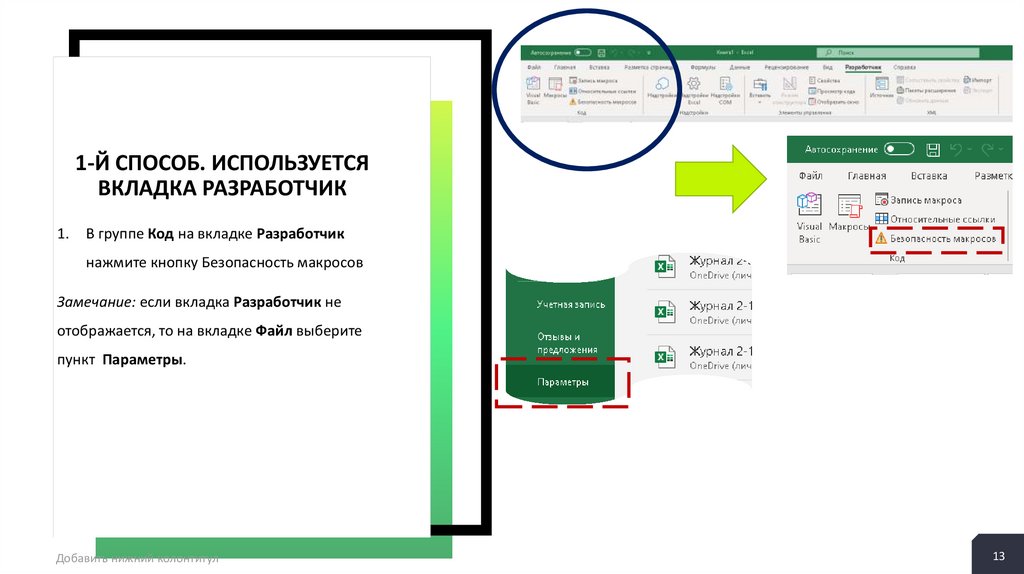
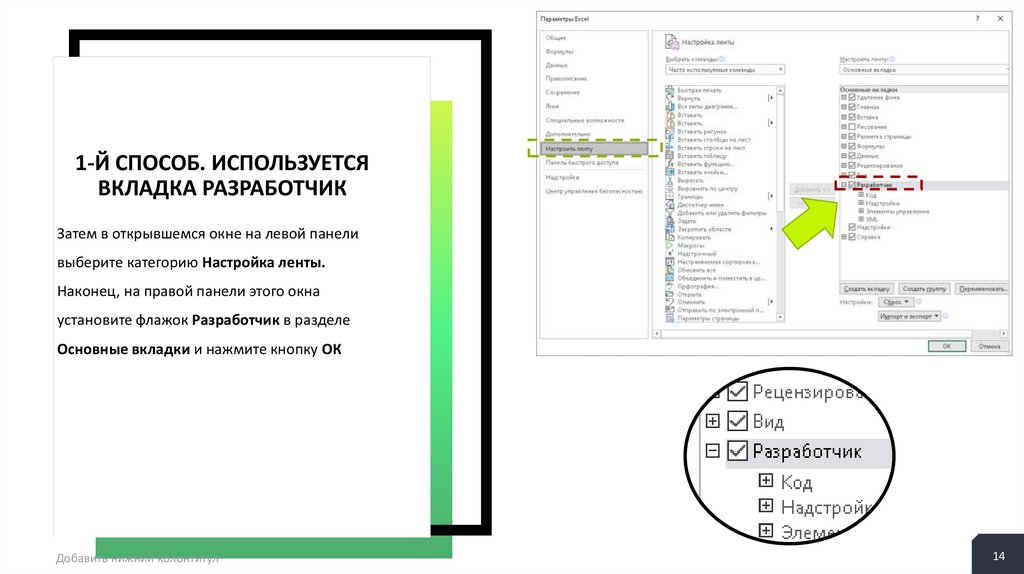
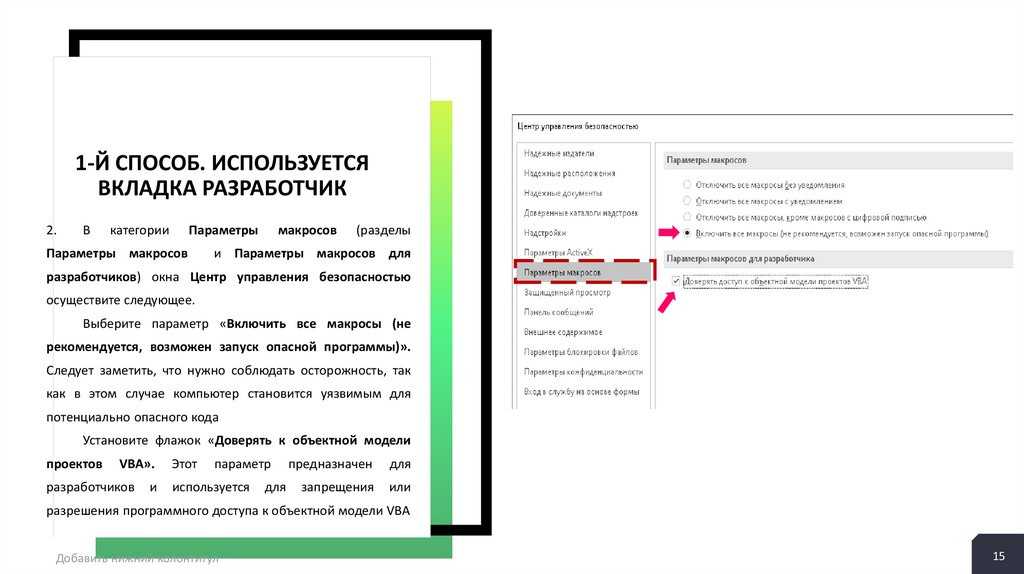


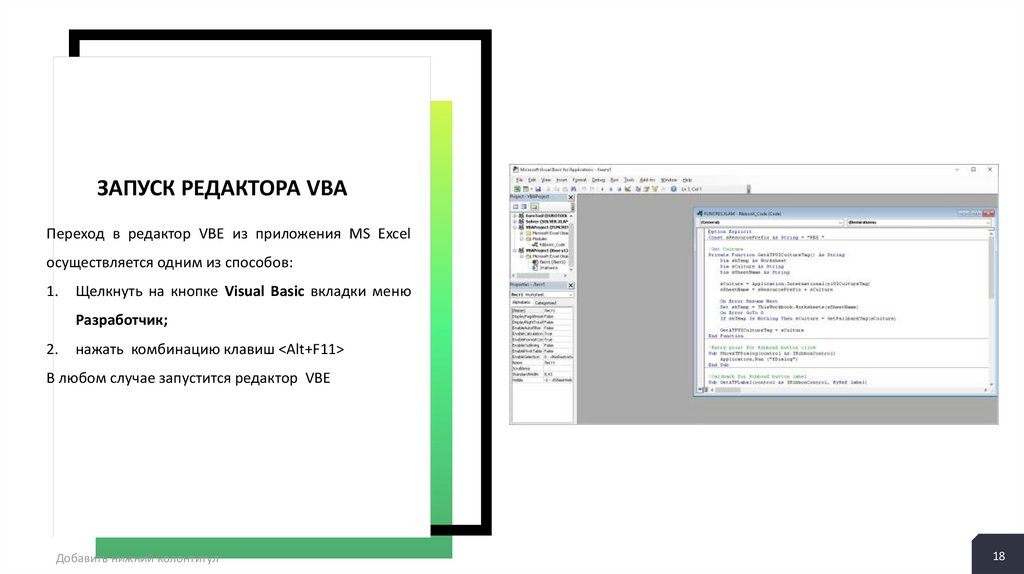
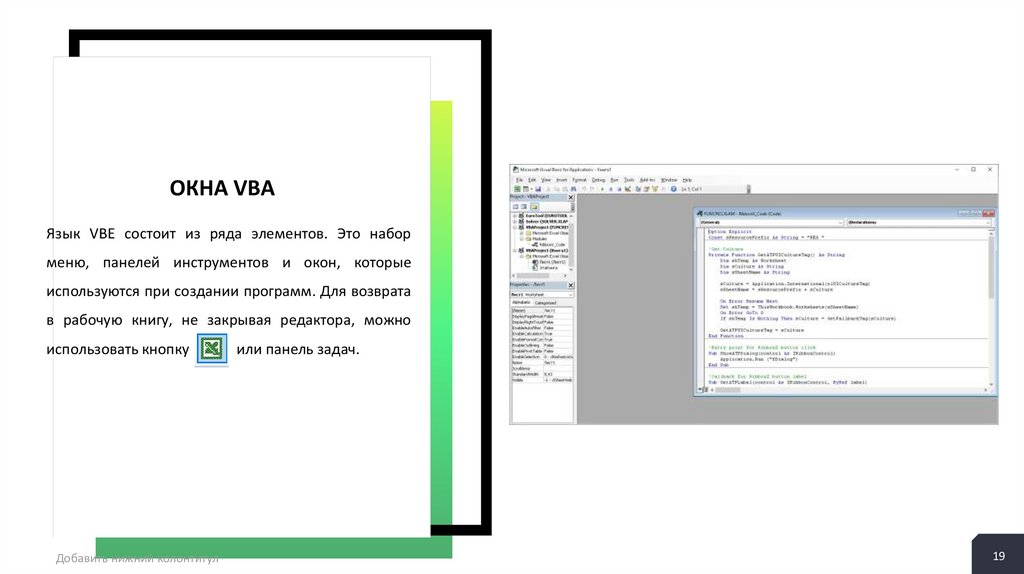
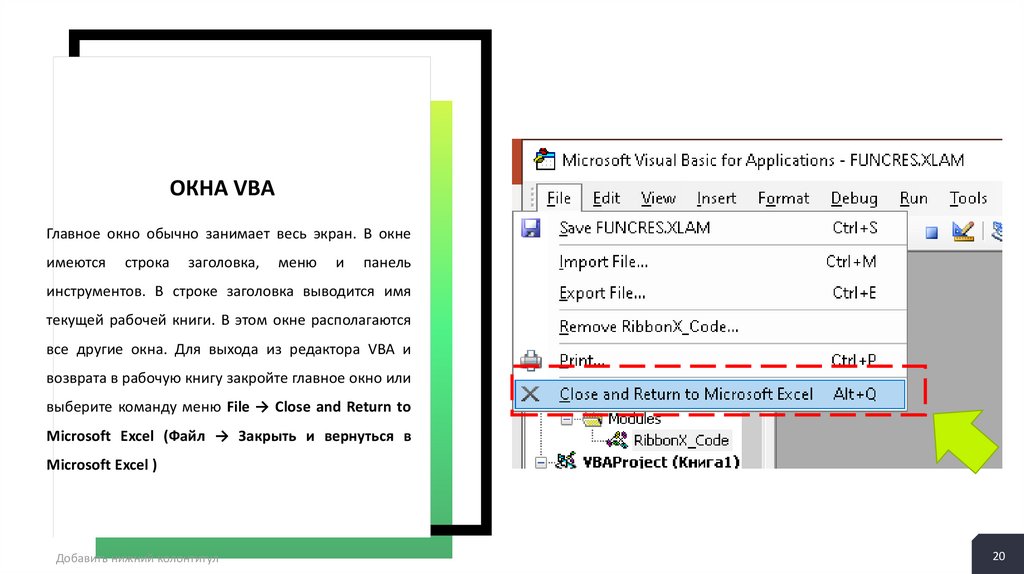






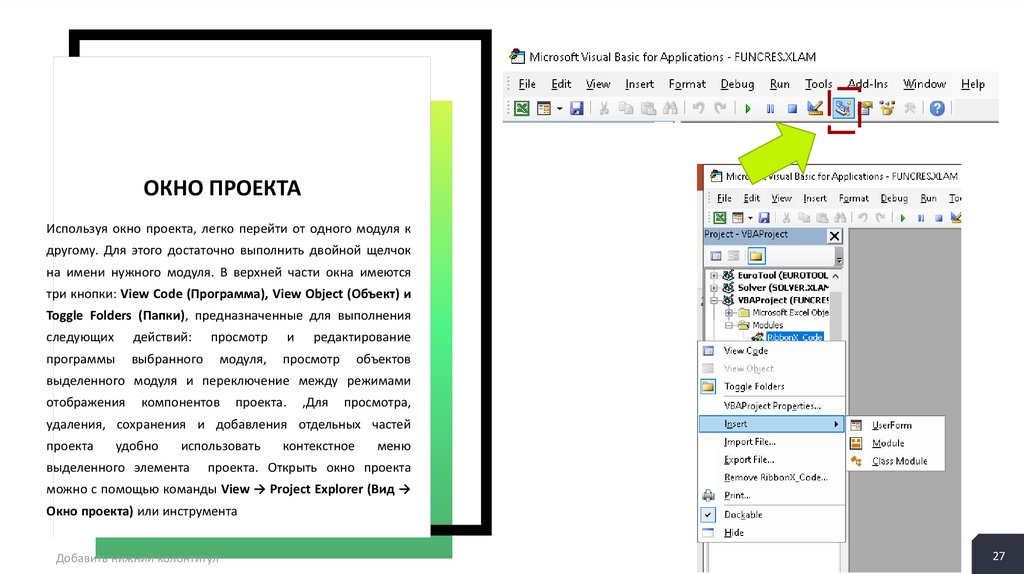


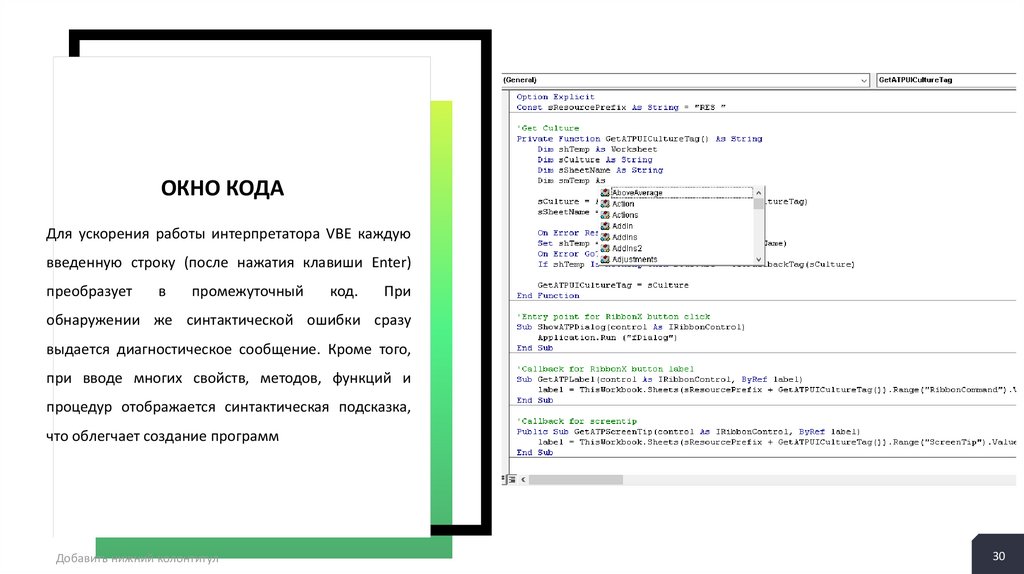


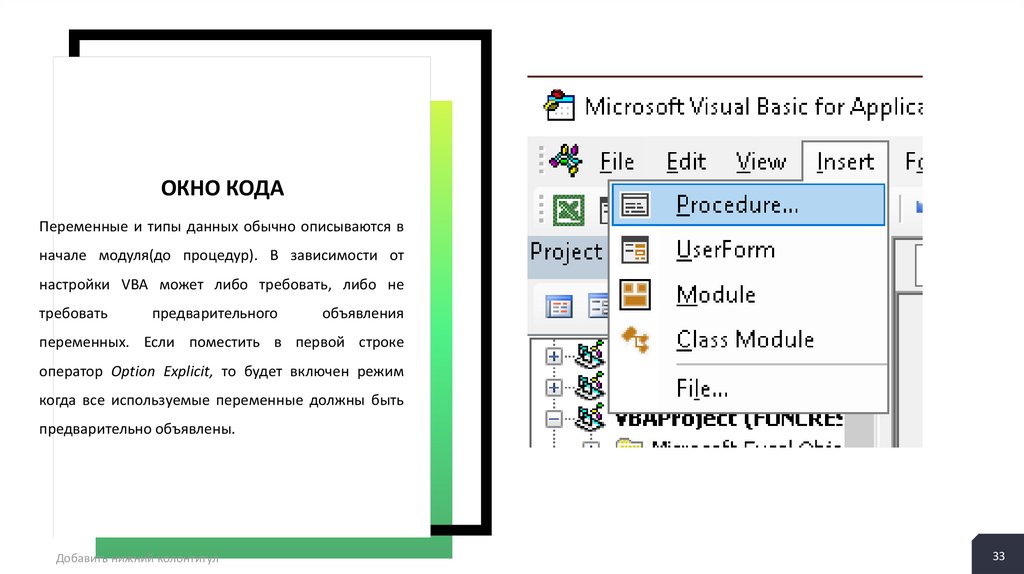





 Программирование
Программирование